集中力&作業効率アップ!意識的な...
07
11
集中力&作業効率アップ!意識的な休憩を手助けするショートカットを使おう:iPhone Tips
作業を効率的に進めるには、適度な休憩が必要。といってもダラダラ休むのではなく、しっかりと時間を決めてオンオフを切り替えることが大切です。そこで役立つのが、「休憩する」ショートカット。休みたい時間を入力すると自動でアラームが設定され、休憩時間の終わりを知らせてくれます。その間は「おやすみモード」もオンになるため、メール等の通知音に煩わされる必要もナシ。短い休憩に役立つ機能なので、使い方を覚えおきましょう。
「休憩する」ショートカットを追加
まずは「休憩する」ショートカットを利用する準備を行います。「ショートカット」アプリを開いて画面右下の「ギャラリー」をタップし、「スターターショートカット」内の「休憩する」をタップしましょう。検索欄に「休憩する」と入力してもOKです。
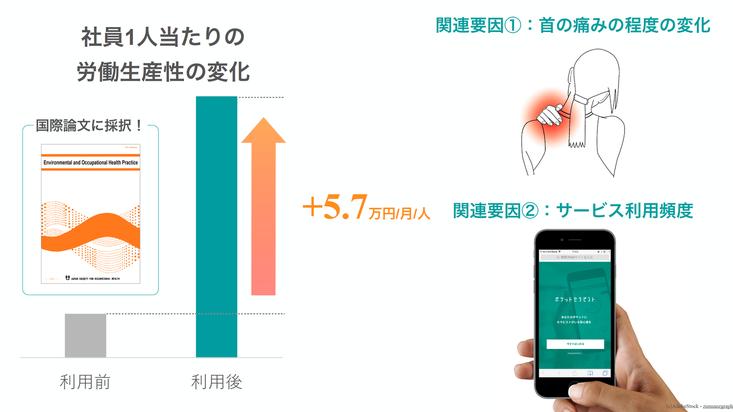
次の画面の「実行」欄をタップすると、ショートカットを実行した際に自動で行われる操作一覧を確認できます。問題がなければ「ショートカットを追加」をタップしましょう。画面左下の「マイショートカット」に「休憩する」が追加されたので、「…」をタップして詳細設定を行いましょう。
「休憩する」ショートカットをすぐに使えるように、ホーム画面に追加しましょう。詳細画面右上の「…」をタップし、「ホーム画面に追加」を選択します。次の画面の「ホーム画面の名前とアイコン」欄で、ホーム画面に表示させるショートカット名やアイコンを変更可能。問題がなければ「追加」をタップします。
「休憩する」ショートカットを使う
ホーム画面に追加した「休憩する」をタップすると、「わかりました。何分ですか?」と表示されるので、休憩したい時間を分単位で入力しましょう。このとき、「時計」アプリへのアクセスを求められた場合は「OK」をタップします。「アラームを作成しました」と表示されたら、「完了」をタップ。設定した時間まで「おやすみモード」がオンになり、余計な通知に煩わされずにリラックスできます。
昼寝をしたいけど寝すぎるのが心配といったときにも便利です。Siriに「休憩する」と話しかけても、簡単にタイマーをセットできます。
あなたのプライバシー設定では、このコンテンツをご利用できません。こちらで設定を変更してくださいあなたのプライバシー設定では、このコンテンツをご利用できません。こちらで設定を変更してくださいあなたのプライバシー設定では、このコンテンツをご利用できません。こちらで設定を変更してくださいあなたのプライバシー設定では、このコンテンツをご利用できません。こちらで設定を変更してください

![【個人開発ゲームを斬る】アプリ史上トップクラス! 美しすぎる水のパズル『a[Q]ua』 | スマホゲーム情報ならファミ通App 【個人開発ゲームを斬る】アプリ史上トップクラス! 美しすぎる水のパズル『a[Q]ua』 | スマホゲーム情報ならファミ通App](https://website-google-hk.oss-cn-hongkong.aliyuncs.com/drawing/article_results_7/2022/3/3/66755df992ff2d2b1e1ab43844ef9f88_0.jpeg)





